 Shutter es un programa open source para capturar todo tipo de pantallas
Shutter es un programa open source para capturar todo tipo de pantallasLa gran mayoría de las imágenes que encontrarás en este sitio que se incluyen en los tutoriales y artículos demostrativos de utilización de programas y aplicaciones están realizadas con este intuitivo, sencillo y eficaz programa. No te resultará nada difícil instalarlo, porque se encuentra en los repositorios oficiales de Ubuntu, ni tampoco utilizarlo dada su facilidad de manejo.
Se trata de una poderosa utilidad de captura de pantalla que posee una apariencia e interfaz mínimas pero que esconde bajo ella un amplio conjunto de herramientas. Te permitirá capturar cualquier cosa que suceda en pantalla incluyendo ventanas, menús, objetos, la pantalla completa, selecciones rectangulares personalizadas e incluso páginas web completas.
Entre sus características más destacadas:
-
Escaso uso de memoria incluso aunque la aplicación esté minimizada en la barra de tareas.
-
La imagen tomada puede ser de todo el escritorio, sólo de una parte de éste, de una ventana completa e incluso de toda una página web (no sólo de la parte que se ve en pantalla).
-
Puedes configurar la aplicación para guardar la imagen capturada en variados formatos BMP, JPEG y PNG.
-
Te permite seleccionar la carpeta de destino donde guardarás la imagen cuando la captura se ha realizado o guardar automáticamente la imagen en un directorio de tu elección, o guardar - copiar la captura en el portapapeles del sistema para que puedas utilizarla con cualquier otra aplicación. También te permite guardar las imágenes remotamente, en servidores de Internet, enviarlas por FTP o al servicio online Ubuntu One o enviarlas a un dispositivo bluetooth si lo tienes configurado en el sistema e incluso enviarlas empaquetadas en formato comprimido zip o tar.
-
Puedes hacer uso de su editor interno y de las diversas herramientas en él incluidas para resaltar el contenido de la imagen capturada: añadir texto, incluir flechas, anotaciones a lápiz a mano alzada, sombreados o marcadores resaltados, recuadros, círculos y óvalos, eliminar zonas de la captura de pantalla para evitar la aparición de datos privados,
-
Puedes hacer uso de las diferentes herramientas de edición de imágenes que incluye la aplicación para mejorar la captura: anotación de textos, añadir marca de agua, utilizar diversos efectos como sombrear o añadir un borde a la imagen, modificar el tamaño de la imagen, rotarla, cortarla, modificar el brillo, la saturación o el contraste de la imagen, realzar la imagen, ajustar el zoom, ajustar los colores de la imagen, permite deshacer - rehacer…
-
Además el editor interno te facilita diversas herramientas para resaltar el contenido de la imagen capturada: flechas, lápiz a mano alzada, recuadros y círculos o marcadores resaltados.
-
Puedes enviar las imágenes capturadas directamente por e-mail utilizando tu gestor de correo predeterminado en el sistema.
-
Incluye una enorme variedad de plugins que te permitirá realizar sencillos efectos en la imagen como cambiar las dimensiones de la captura de pantalla, efecto sepia, añadir bordes, efectos de rotación, añadir sombras, añadir una marca de agua personalizada, etc.
- Redimensionamiento automático. De esta manera, cuando capturas una ventana, lo que hace es cambiar las dimensiones de la ventana (si puede), hace la captura de la ventana y luego restaura la ventana a su tamaño inicial. Inicialmente, creía que lo que hacía era redimensionar las imágenes una vez, pero no, redimensiona la ventana para hacer la captura.
Instalación.
Para instalar esta nueva versión tendrás que echar mano del repositorio:
Una vez añadido el repositorio, toca actualizar:
Y por último instalar
Mejoras:
De entre las nuevas mejoras incluidas en esta versión, podemos destacar:
- Ahora Shutter permite el autoarranque al inicio.
- Solo se permite una instancia de Shutter, no pueden haber duplicados
- Puedes optar por no guardar las imágenes en el disco duro, sino que la copias directamente al portapapeles
- Soporta orientación EXIF


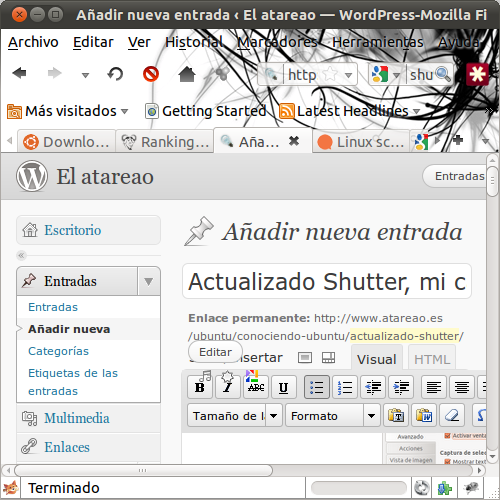









0 comments:
No insertes enlaces clicables, de lo contrario se eliminará el comentario. Si quieres ser advertido via email de los nuevos comentarios marca la casilla "Notificarme". Si te ayudé con la publicación o con las respuestas a los comentarios, compártelo en Facebook, Twitter, Tumblr, Google +, Pinterest o Instagram. Gracias.